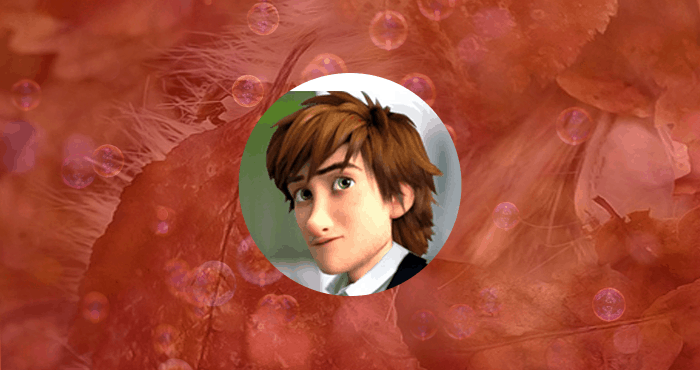
لايوجد منافس لبرنامج الفوتوشوب من حيث التعديل علي الصور الكثير من البرامج الأخري توفر مميزات رائعة خاصة التي تعمل علي الهواتف والأجهزة اللوحية حيث تضم أهم ما يحتاج إليه المستخدم فقط وفي الكثير من الأحيان تقوم بوظيفة القص والتعديل واضافة الفلاتر كل ذلك بنقرة واحدة وبدون اي خطوات اضافية لكن يظل الفوتوشوب هو التطبيق المناسب لمن يريد تعلم المزيد والإبداع الشخصي , هذا شرح بسيط جداً حول الصورة على شكل دائرة في الحقيقة لن نقوم بالقص لكن سوف يتم معالجة الصورة بطريقة أفضل .
في البداية تحتاج إلي برنامج الفوتوشوب علي الكمبيوتر ثم بمجرد تشغيل البرنامج افتح مساحة عمل جديدة من file — new حدد المقاسات المناسبة ثم اضغط OK أو يمكنك تجاوز الخطوة السابقة بسحب واسقاط اي صورة أخري كمساحة عمل . ثم اضغط Shift-U كرر هذه الاختصار لتغير الأشكال المتاحة ما بين مربع مستطيل دائرة (١) ثم بعد ذلك انقر في مساحة العمل (٢) وحدد المقاسات المناسبة ثم اضغط OK .
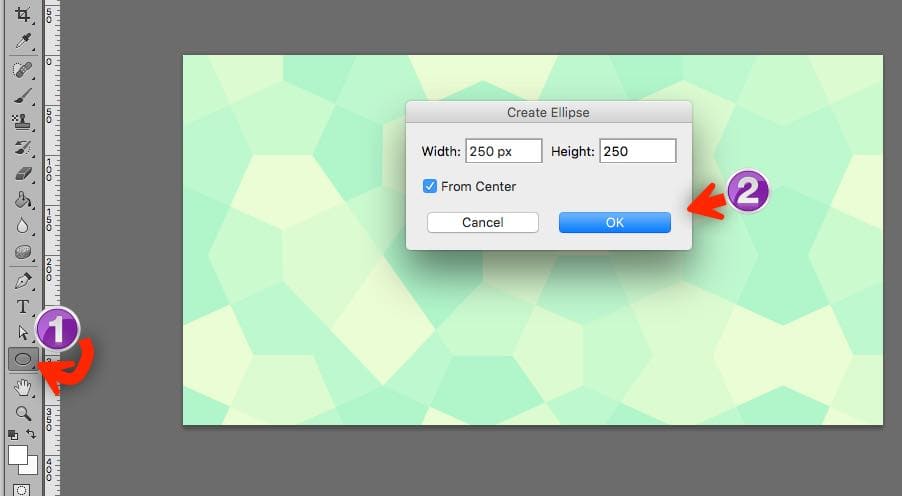
بعد الانتهاء من الخطوة السابقة سوف يتم رسم دائرة يمكنك تغير الألوان كما تريد لكن هذا غير مهم , يمكنك الأن سحب واسقاط الصورة الشخصية من الكمبيوتر الي برنامج الفوتوشوب ثم تكبير او تصغير الصورة بالسحب من الحواف إلي حين تغطية الدائرة أو العكس التصغير اذا كانت الصورة أكبر من الدائرة ثم في النهائية اضغط انتر .
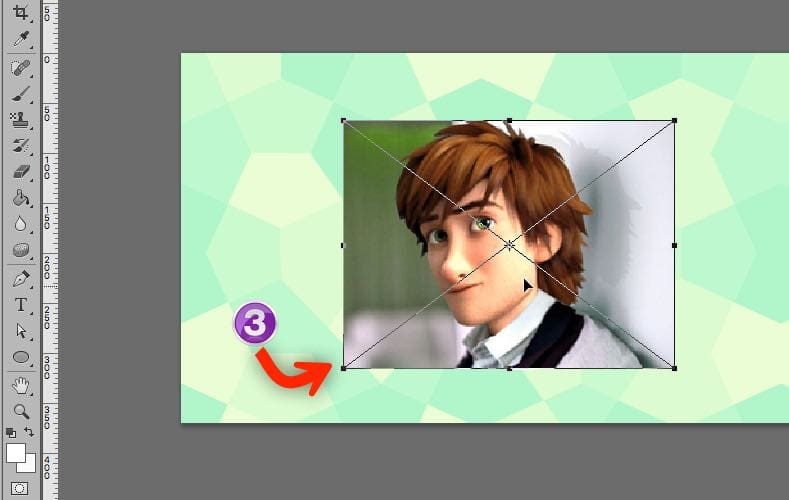
كل ما تحتاج إليه الأن هو الضغط علي الليرة layer اضغط كليك يمين علي اسم الليرة ثم اختار Create clipping mask بمجرد التحديد علي هذا الأمر سوف تظهر الصورة خلف الدائرة كما لو كان تم قص الصورة .
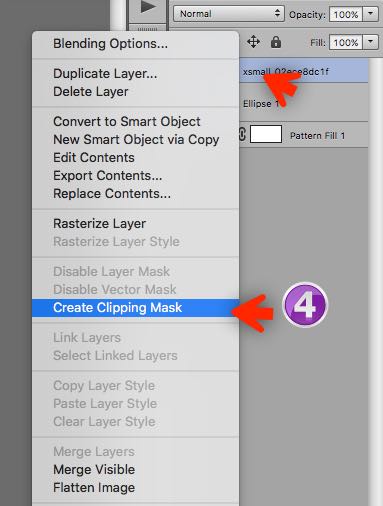
وهكذا , يمكنك الإبداع كما تريد سواء في تغير الخلفية أو اختيار الأشكال الاخري مع التعديل علي درجة الحواف Radius , لم يتم توضيح الكثير من الاختيارات الأخري بحيث يصبح الشرح بسيط وسهل علي من يحاول إستخدام الفوتوشوب لكن مع التكرار سوف تلاحظ أن الخطوات بسطة .
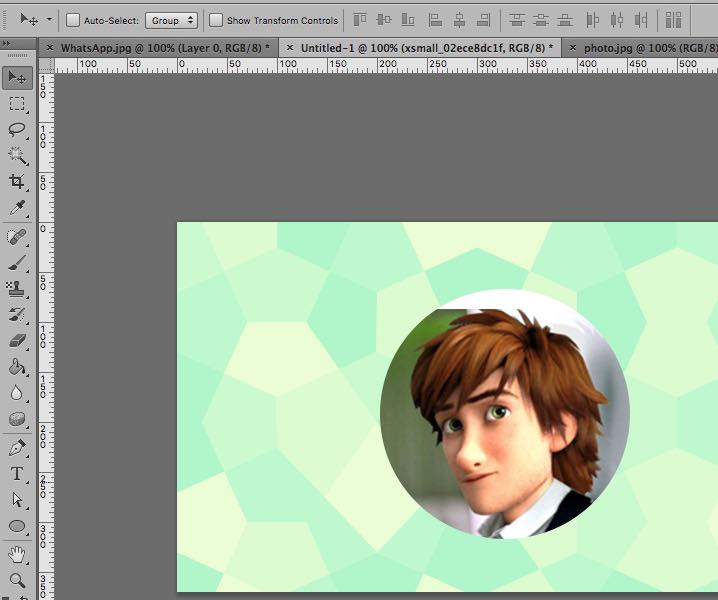
اذا كان لديك استفسار شاركنا من خلال التعليقات كما يمكنك طلب دروس معينة في الفوتوشوب وسوف نعمل تنفيذ طلبك في اسرع وقت .